आउटलुक 2010 के लिए विंडोज लाइव मेल कैसे निर्यात करें

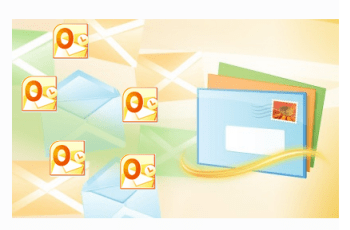
विंडोज लाइव मेल से Microsoft आउटलुक 2010 और अन्य एक्सचेंज क्लाइंट के लिए कदम-दर-चरण स्क्रीनशॉट ट्यूटोरियल।
विंडोज लाइव मेल माइक्रोसॉफ्ट का मुफ्त डेस्कटॉप-आधारित ईमेल क्लाइंट है जो आउटलुक एक्सप्रेस के नक्शेकदम पर चलता है (विंडोज एक्स पी) और विंडोज मेल (विंडोज विस्टा)। जबकि विंडोज लाइव मेल विंडोज -7 से वेब-आधारित विंडोज लाइव मेल (@ live.com) या हॉटमेल ईमेल खातों तक पहुंचने के लिए आदर्श उपकरण है, अगर आपके पास यह है तो माइक्रोसॉफ्ट आउटलुक के अलावा इसका उपयोग करने में थोड़ा बिंदु है। इसलिए, यदि आप Microsoft आउटलुक या किसी अन्य Microsoft Exchange उत्पाद में अपग्रेड कर रहे हैं, तो अपने विंडोज लाइव मेल संदेशों को आउटलुक में निर्यात करके अपने ईमेल वर्कफ़्लो को समेकित करना सबसे अच्छा है। यह ट्यूटोरियल माइक्रोसॉफ्ट आउटलुक 2010 पर आधारित है, लेकिन यह आउटलुक 2007 और पिछले संस्करणों के साथ काम करता है।
चरण 1
विंडोज लाइव मेल लॉन्च करें। आप अब Microsoft Outlook भी लॉन्च कर सकते हैं। यह आपको सड़क से एक कदम नीचे बचाएगा।
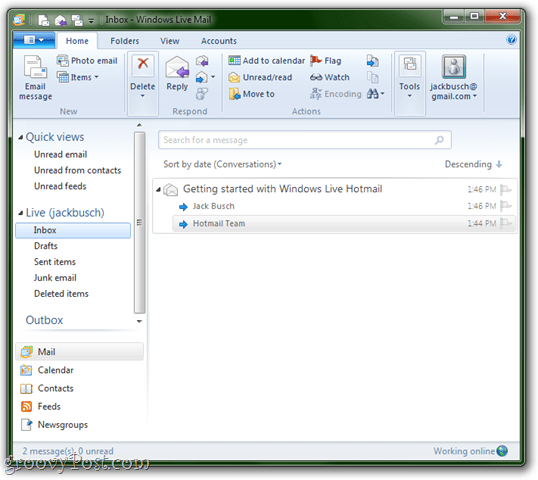
चरण 2
क्लिक करें the फ़ाइल मेनू (यह शीर्ष-लेफ्टमोस्ट टैब है) और चुनें निर्यात ईमेल > ईमेल संदेश.
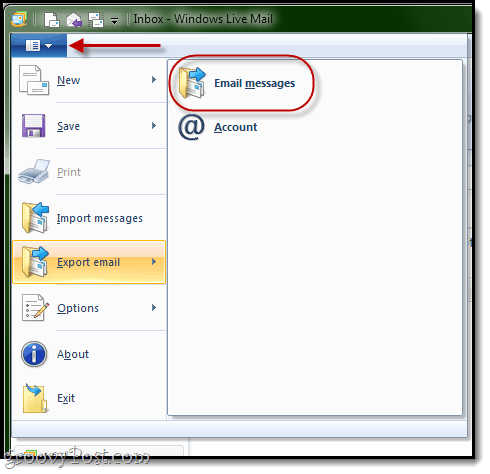
चरण 3
चयन कार्यक्रम पर शीघ्र, चुनें माइक्रोसॉफ्ट एक्सचेंज तथा क्लिक करें आगे.
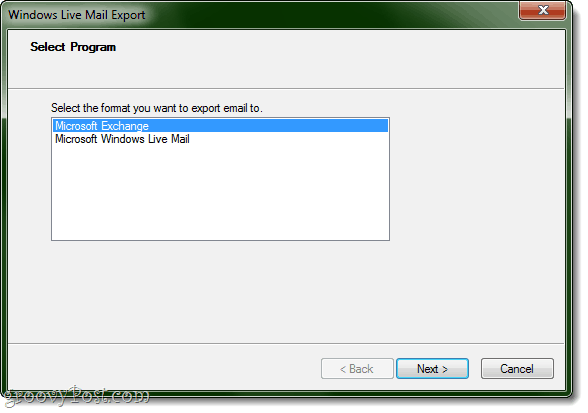
क्लिक करें ठीक जब पुष्टि के लिए कहा।
चरण 4
यदि आपके पास पहले से ही आउटलुक खुला नहीं है, तो विंडोज लाइव मेल आपसे पूछेगा कि आप किस प्रोफ़ाइल को निर्यात करना चाहते हैं।सबसे अधिक संभावना है, आपके पास केवल एक प्रोफ़ाइल होगी: आउटलुक. बस क्लिक करें ठीक.
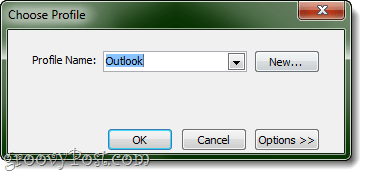
यदि आपके पास पहले से ही आउटलुक खुला है, तो आपको प्रोफ़ाइल चुनने के लिए नहीं कहा जाएगा।इसके बजाय, विंडोज लाइव मेल मान लेगा कि आप अपने द्वारा खोले गए प्रोफाइल में संदेशों का निर्यात करना चाहते हैं।मुझे लगता है कि यह काम करने का एक बेहतर तरीका है, भले ही आपके पास कई प्रोफाइल हों क्योंकि यह सुनिश्चित करता है कि संदेश सही जगह पर जाएं।
चरण 5
उन फ़ोल्डर्स का चयन करें जो आप निर्यात करना चाहते हैं। आप उन सभी को कर सकते हैं या निर्यात को एक या एक से अधिक फ़ोल्डर्स तक सीमित कर सकते हैं। क्लिक करें ठीक.
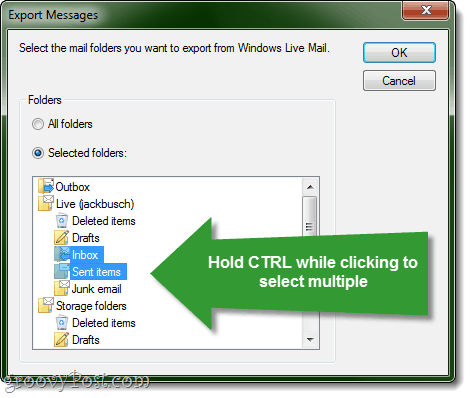
कई फ़ोल्डरों का चयन करने के लिए, होल्ड करें Ctrl क्लिक करते समय।
चरण 6
निर्यात पूर्ण होने पर समाप्त पर क्लिक करें।
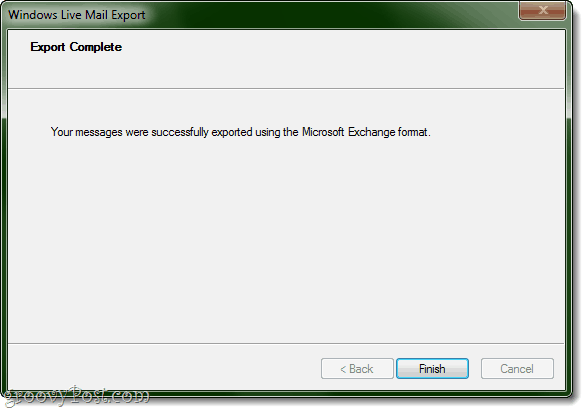
चरण 7
यह देखने के लिए जांचें कि क्या यह काम किया है। आउटलुक में जाओ और के तहत जाँच करें आउटलुक डेटा फ़ाइल आपके द्वारा निर्यात किए गए फ़ोल्डरों के लिए।
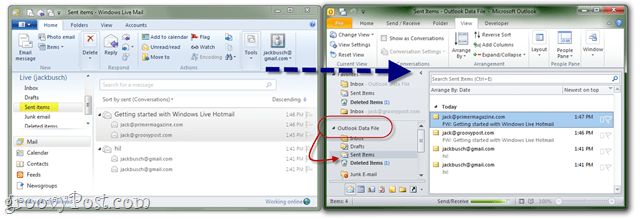
यही सब है इसके लिए। हमें बताएं कि क्या यह आपके लिए काम करता है!
अनुलेख आप आउटलुक या थंडरबर्ड का उपयोग करके जीमेल से Google Apps पर ईमेल आयात करने के तरीके पर हमारे ट्यूटोरियल की जांच करना चाहते हैं


![KB980028 वर्ड 2010 बीटा के लिए अपडेट जारी [groovyDownload]](/images/microsoft/kb980028-update-for-word-2010-beta-released-groovydownload.png)







एक टिप्पणी छोड़ें